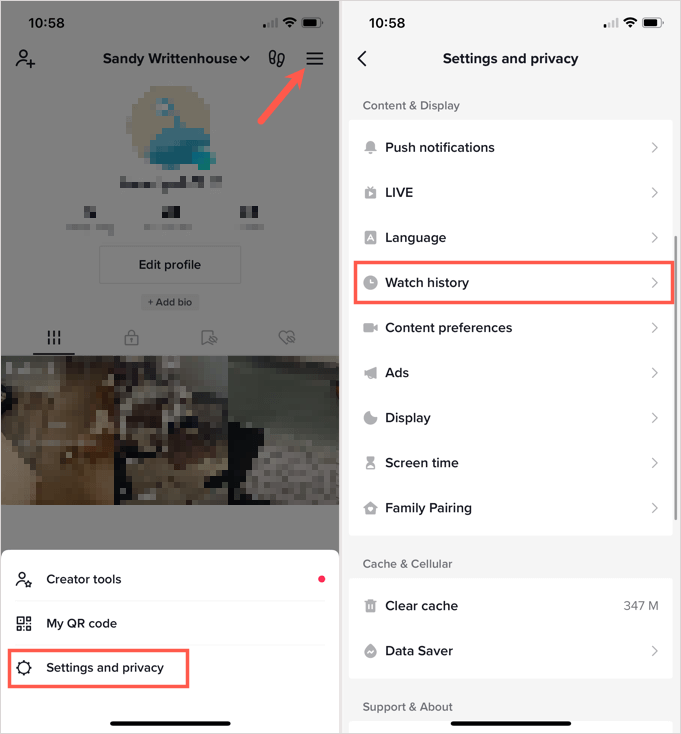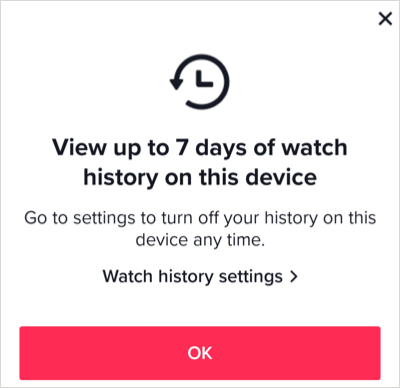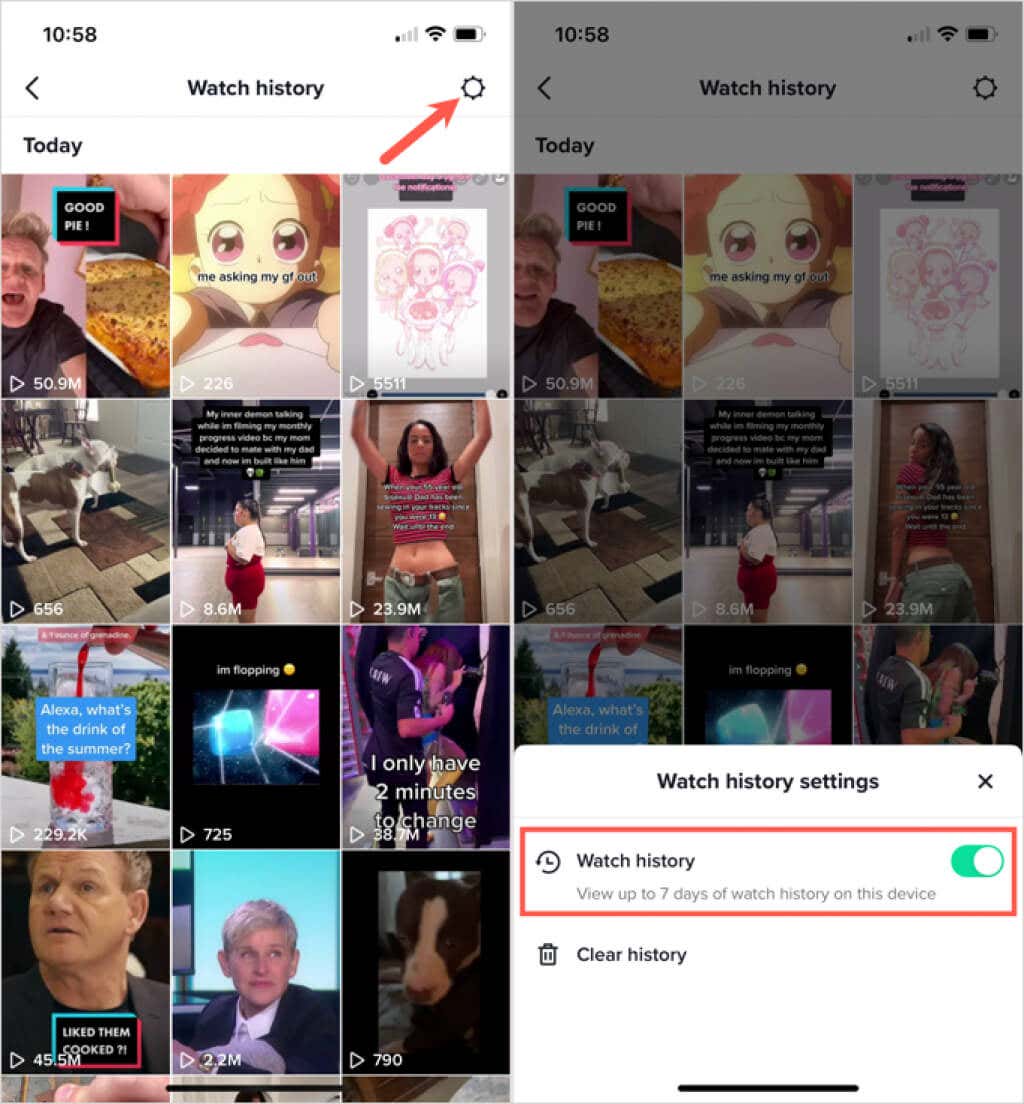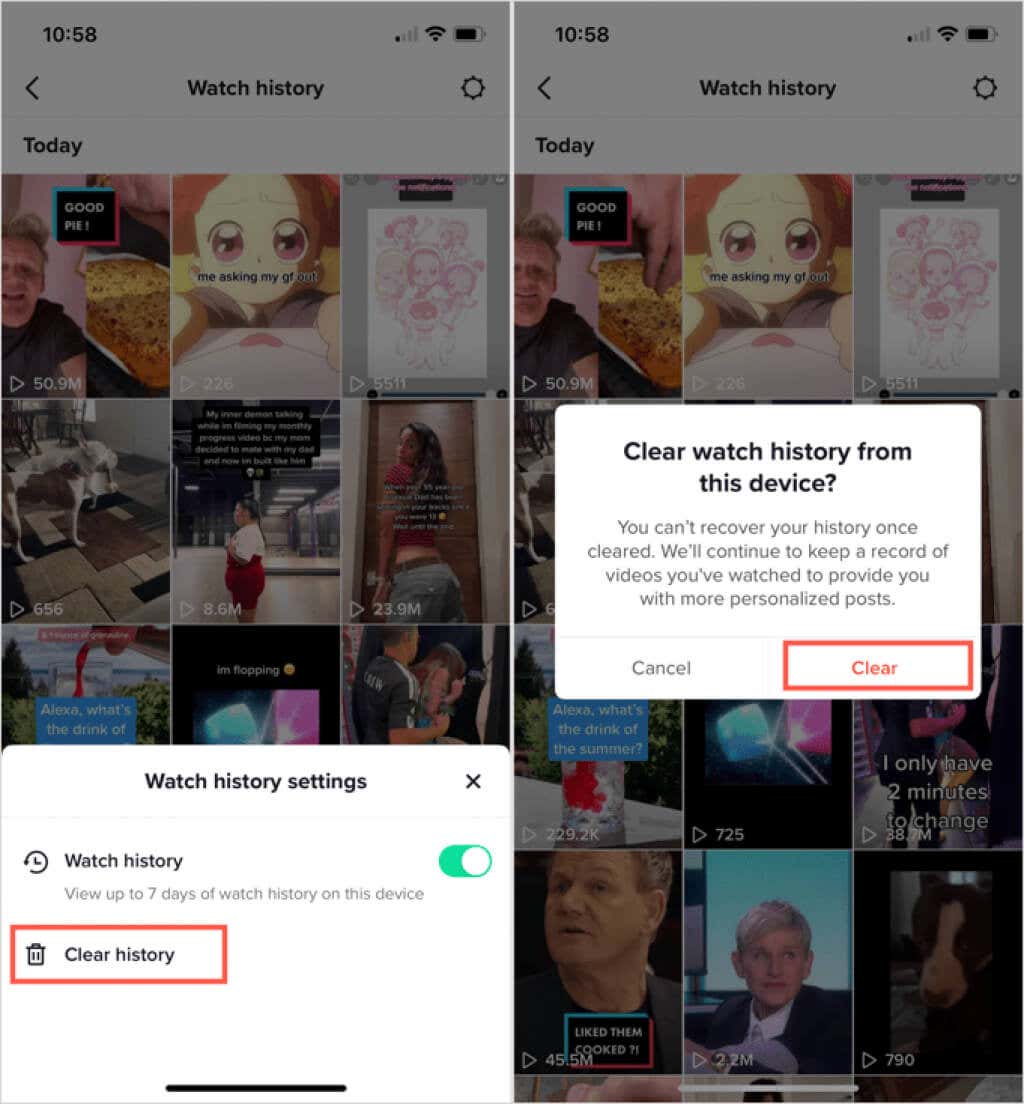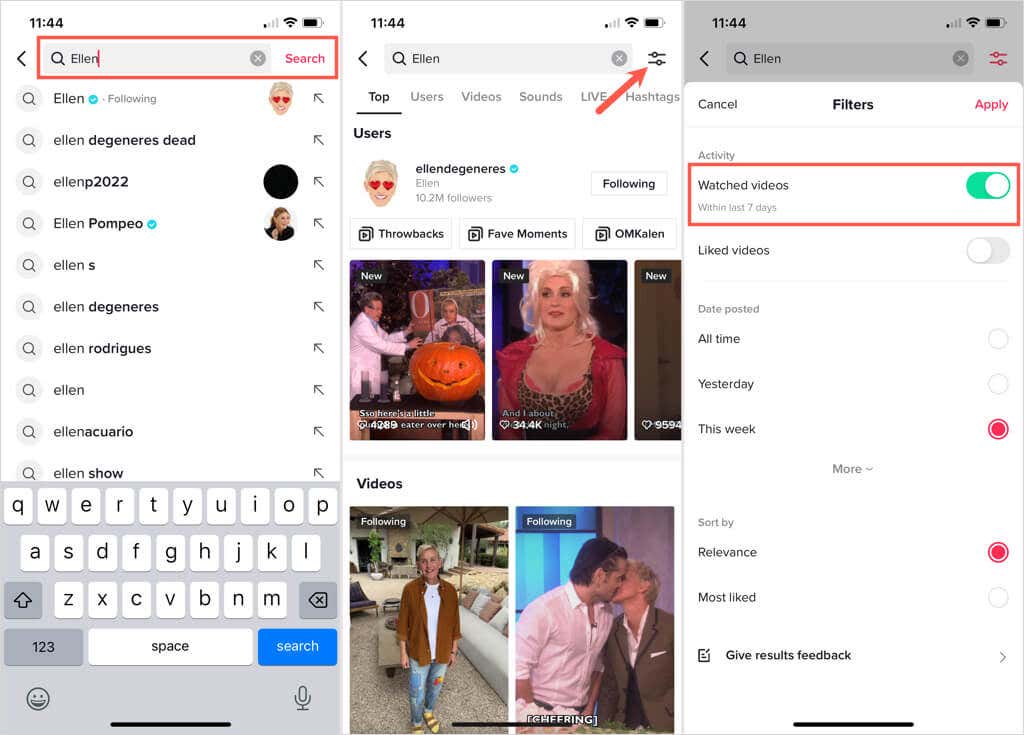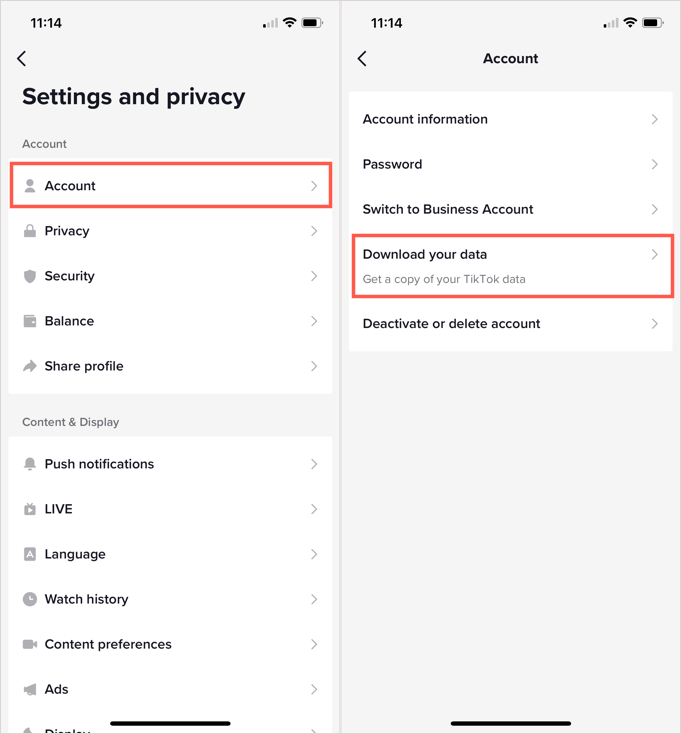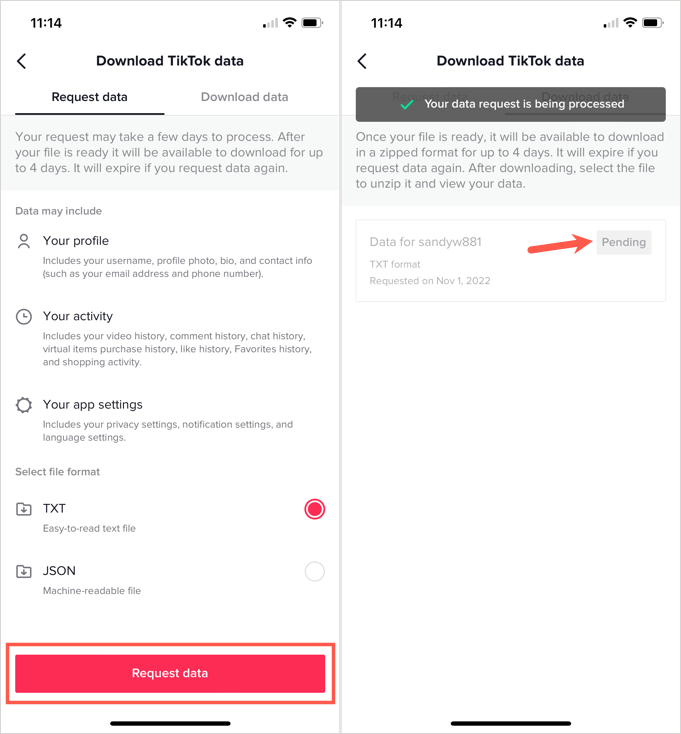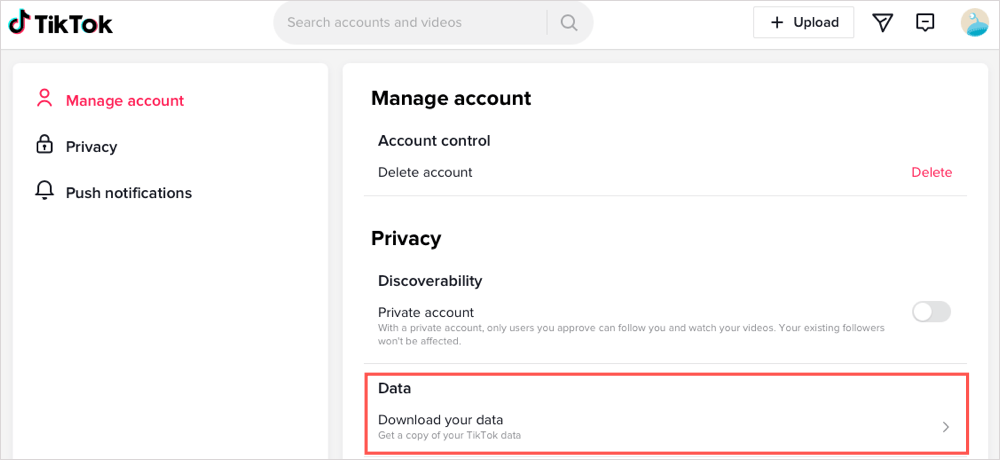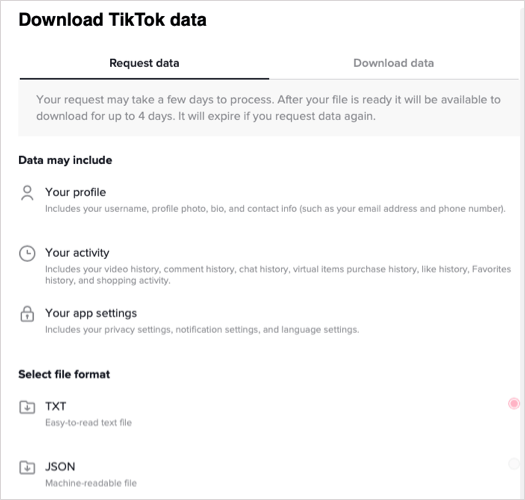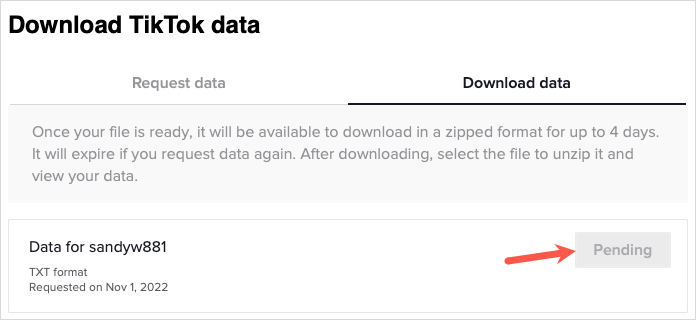틱톡 사용자 님은 아마도 좋아하는 동영상을 많이 시청하실 것입니다. 하지만 좋아하는 동영상에 좋아요를 누르거나 즐겨찾기에 추가하거나 댓글을 남기는 것을 잊었다면 어떻게 해야 할까요? TikTok의 시청 기록을 사용하면 과거로 돌아갈 수 있습니다.
TikTok 시청 기록을 켜면 지난 7일 동안 본 해당 비디오에 액세스 을 언제든지 원할 때 볼 수 있습니다. 시청 기록 사본을 보관하고 싶다면 다운로드 방법도 알려드리겠습니다.
이 글을 쓰는 2022년 11월 현재 시청 기록 기능은 웹 애플리케이션이 아닌 Android 및 iPhone의 TikTok 모바일 앱에서만 사용할 수 있습니다.
TikTok 시청 기록 기능 사용
단 몇 번의 탭만으로 기계적 인조 인간 또는 아이폰 에서 TikTok의 시청 기록을 활성화할 수 있습니다.
기기에서 TikTok 앱을 열고 프로필탭으로 이동하세요.
오른쪽 상단에 있는 세 줄을 탭하여 메뉴를 확인하고 팝업 창에서 설정 및 개인정보 보호를 선택하세요.
콘텐츠 및 디스플레이섹션에서 시청 기록을 선택하세요.
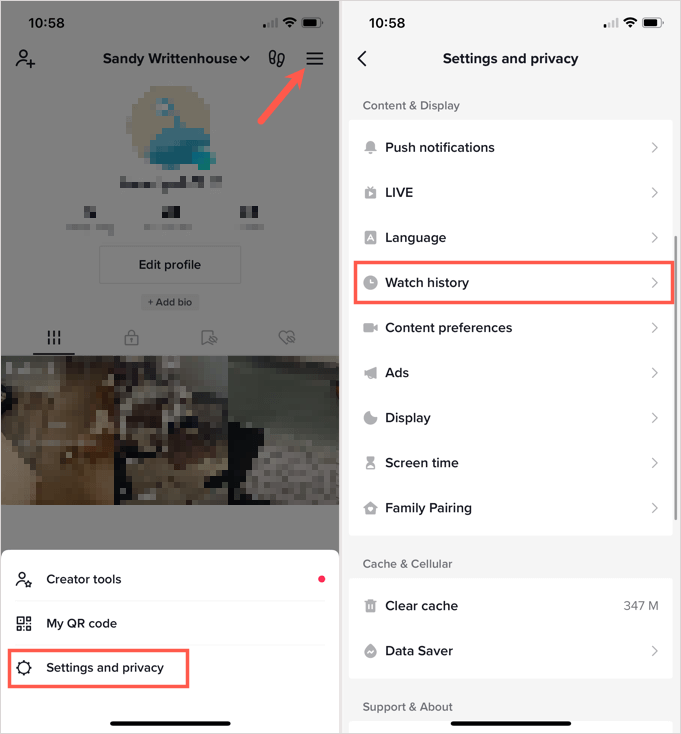
시청 기록에 처음 액세스하면 해당 기능에 대한 팝업 메시지가 표시될 수 있습니다. 이를 통해 해당 기능이 켜져 있고 시청 기록 설정에서 끌 수 있음을 알 수 있습니다. 확인을 탭하세요.
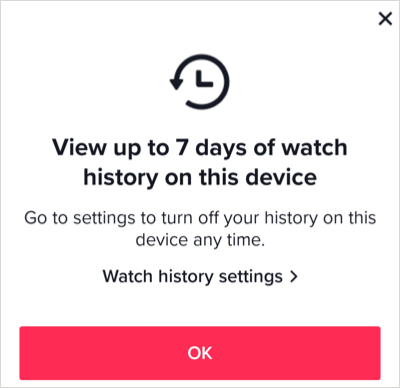
팝업 메시지가 표시되지 않으면 시청한 동영상 오른쪽 상단에 있는 톱니바퀴아이콘을 선택하세요. 그런 다음 시청 기록토글을 켭니다.
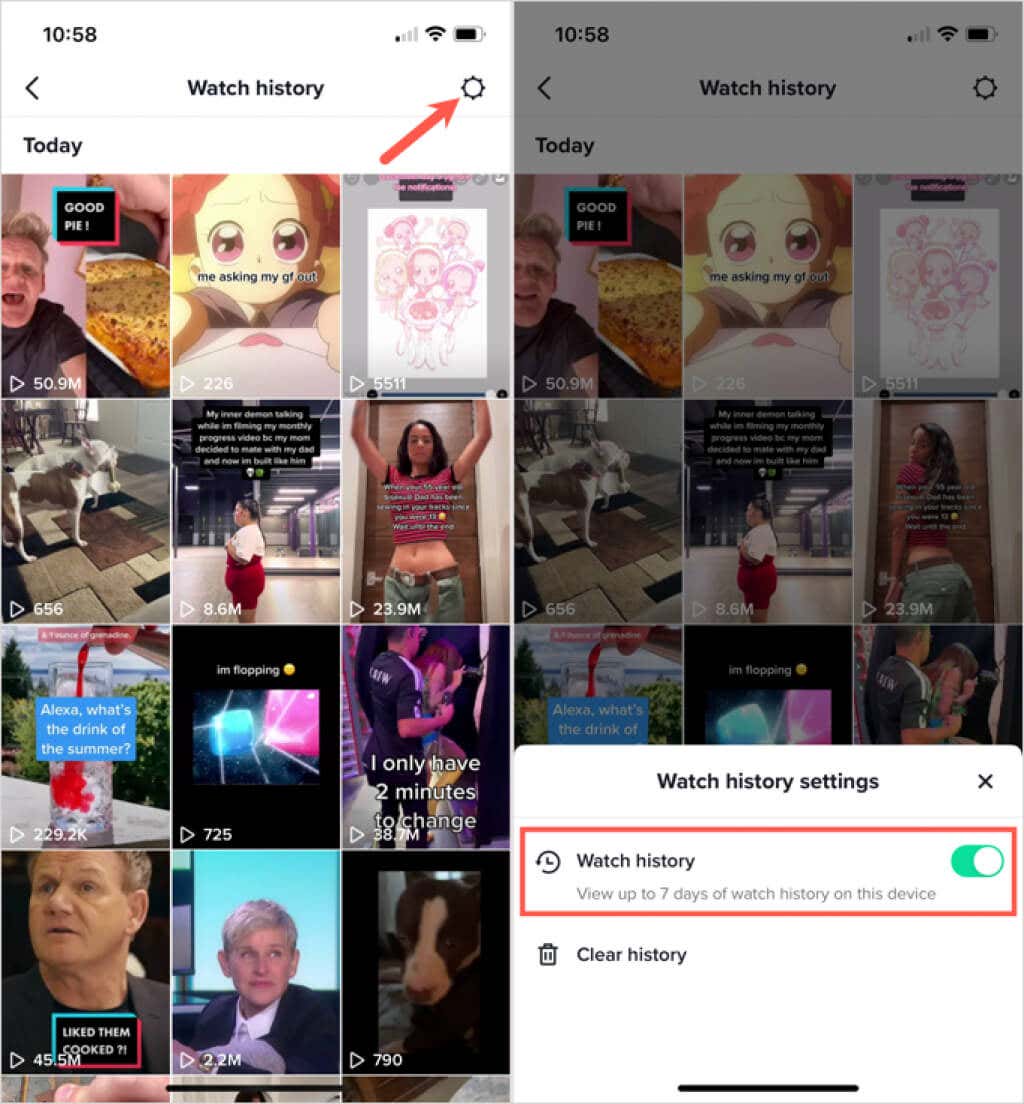
그런 다음 기록에서 보는 동영상을 선택하여 다시 보거나 즐겨찾기에 추가하거나 댓글을 달 수 있습니다. 마치 처음 보는 것처럼요.
시청 기록 삭제
하루에 많은 동영상을 시청하면 TikTok 시청 기록이 빠르게 채워질 수 있습니다. 원하는 경우 시청 기록 설정에서 기록을 삭제할 수 있습니다.
프로필탭으로 이동하여 오른쪽 상단의 세 줄메뉴를 선택한 다음 설정 및 개인정보 보호를 선택하세요.
시청 기록을 선택하고 오른쪽 상단의 톱니바퀴아이콘을 탭하세요.
하단 팝업 메뉴에서 기록 지우기를 선택하세요..
지우기를 선택하여 이 작업을 확인하세요.
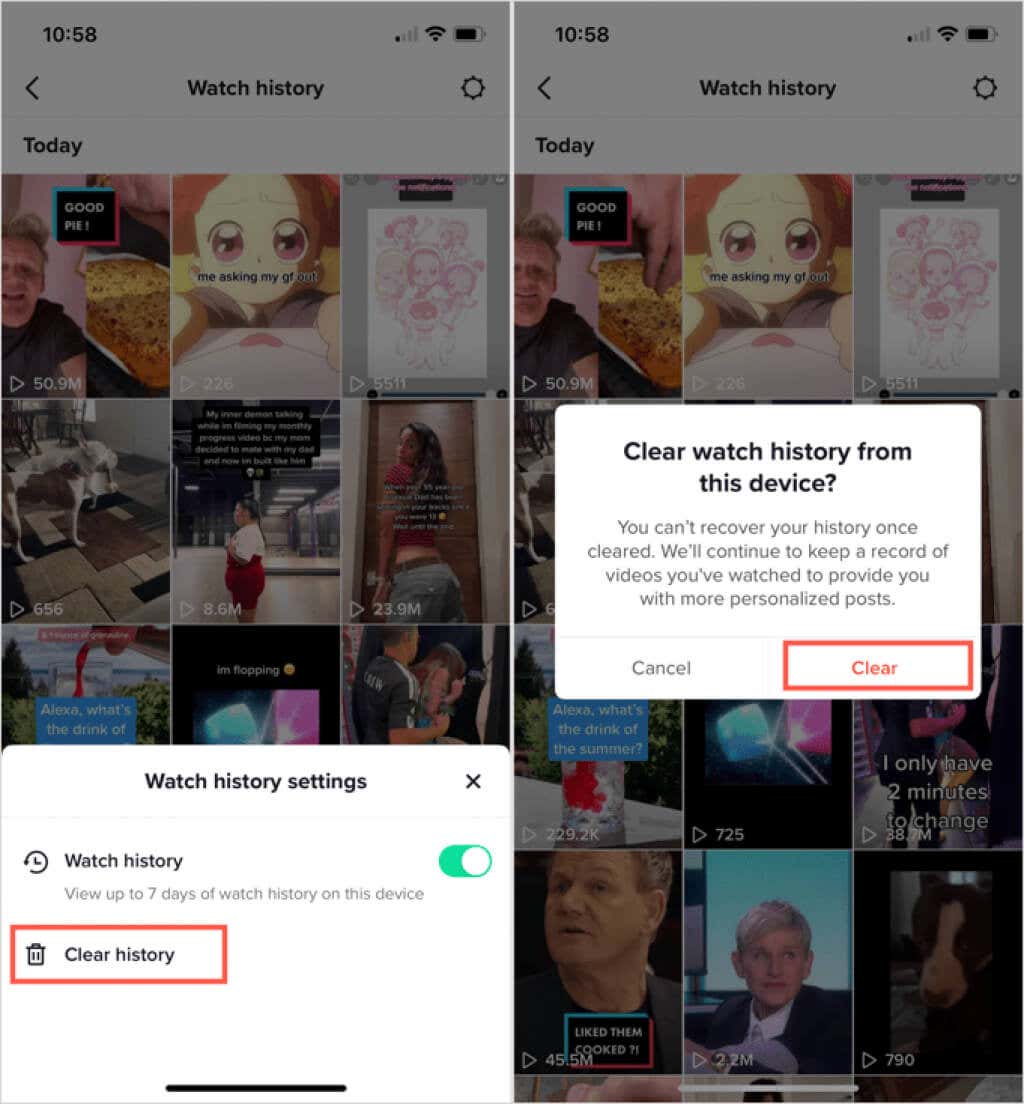
TikTok 검색 필터 사용
시청 기록에서 특정 동영상을 빠르고 쉽게 보려면 모바일 앱의 TikTok 검색 필터 기능을 사용하면 됩니다.
홈탭으로 이동하여 상단의 돋보기버튼을 탭하여 검색 도구를 엽니다.
상단 상자에 동영상 검색어를 입력하고 검색을 선택하세요. 모든 동영상을 찾으려면 대신 검색창에 별표(*)를 입력하세요.
검색창 오른쪽에 표시되는 필터아이콘을 탭하세요.
시청한 동영상필터 상단의 토글을 켭니다.
선택적으로 게시 날짜섹션에서 옵션을 선택하고 하단에서 정렬 환경설정을 선택할 수 있습니다.
적용을 선택하세요.
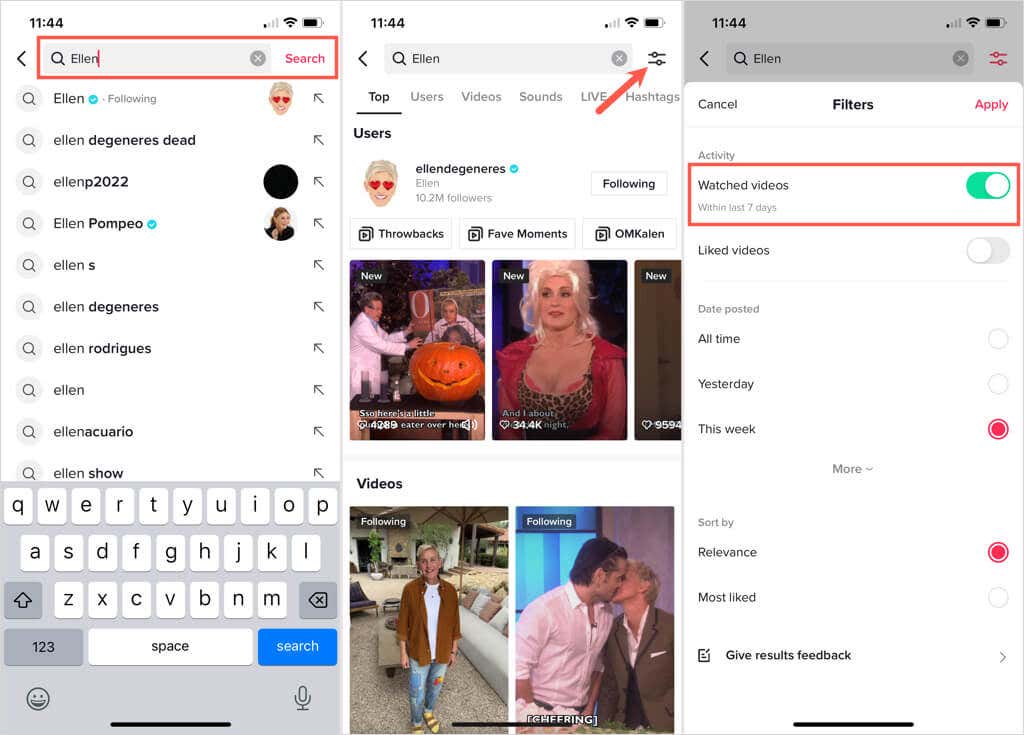
그러면 검색어 표시와 관련하여 시청한 동영상이 표시됩니다.
TikTok 데이터 다운로드
시청 기록 사본을 보관하고 싶다면 검색 기록 텍스트 파일이 포함된 TikTok 프로필 데이터를 다운로드할 수 있습니다. 다행히 이 기능은 모바일 앱과 웹 애플리케이션 모두에서 사용할 수 있습니다.
참고: 아래 두 위치 모두에서 데이터를 요청하면 볼 수 있듯이 파일을 받는 데 며칠이 걸릴 수 있습니다. 또한 데이터 파일은 최대 4일 동안 다운로드할 수 있습니다.
모바일 앱에서 TikTok 데이터 다운로드
TikTok을 열고 프로필탭으로 이동하세요.
오른쪽 상단의 세 줄을 탭하고 설정 및 개인정보 보호를 선택하세요.
계정을 선택한 다음 데이터를 다운로드하세요.
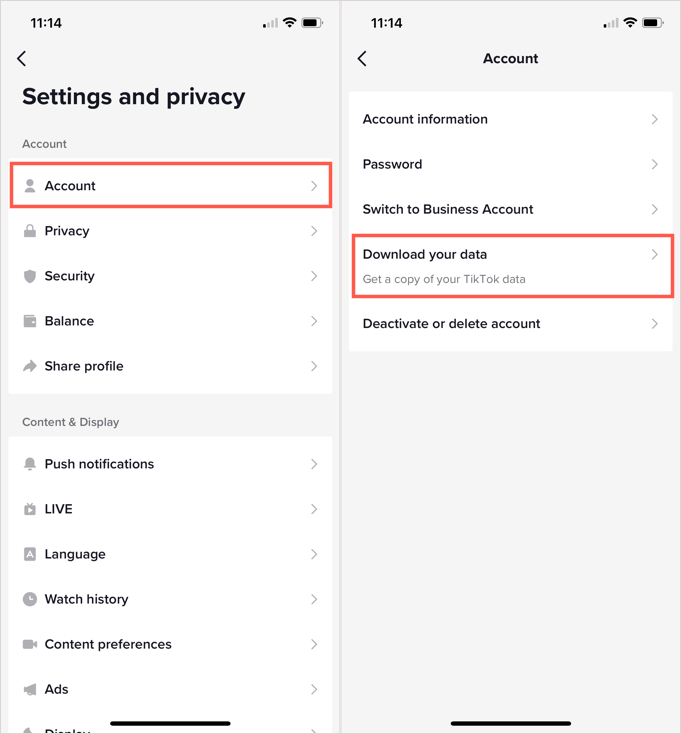
데이터 요청탭에는 수신할 데이터 목록이 표시됩니다.
TXT 또는 JSON 파일 중 원하는 파일을 선택하세요.
데이터 요청을 탭하세요.
설정에서 동일한 위치로 이동하여 데이터 다운로드탭으로 이동하여 ZIP 파일을 얻을 수 있습니다. 그동안 요청이 보류 중으로 표시됩니다..
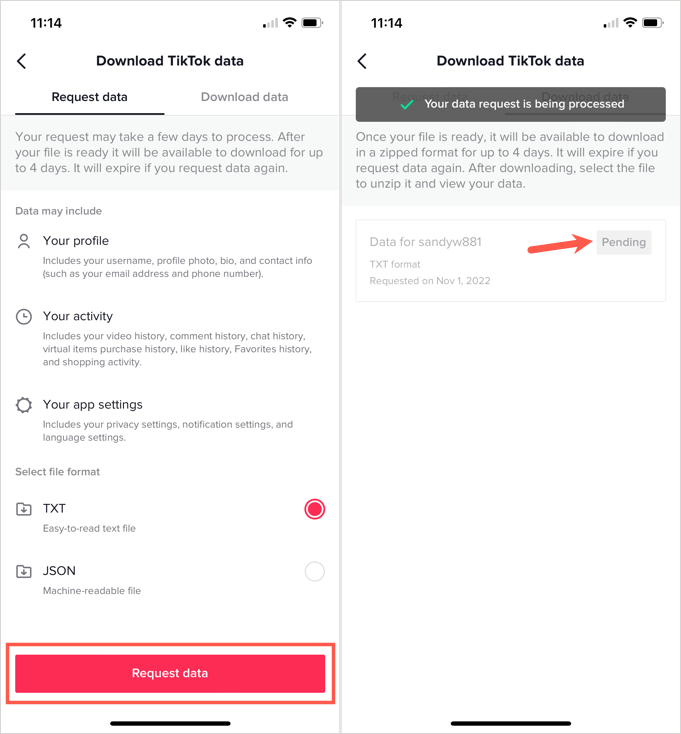
웹에서 TikTok 데이터 다운로드
틱톡 웹사이트 에 로그인하고 오른쪽 상단에서 당신의 프로필 사진 을 선택한 다음 설정을 선택하세요.
왼쪽에서 계정 관리를 선택합니다.
오른쪽의 개인정보섹션에서 데이터 다운로드를 선택하세요.
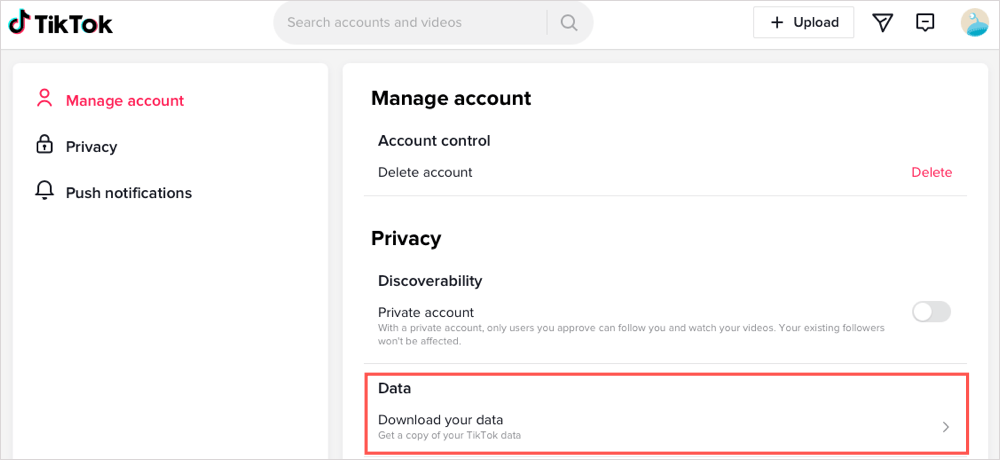
데이터 요청탭을 열면 수신할 데이터에 대한 간략한 설명이 표시됩니다.
원하는 파일 형식을 선택하세요.
요청 데이터를 선택하세요.
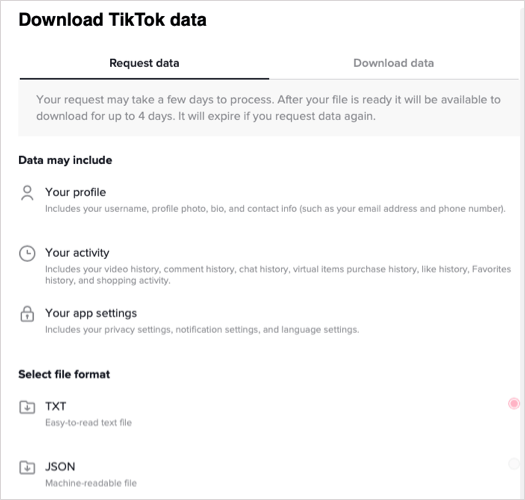
파일이 준비되면 이 지점으로 돌아와 데이터 다운로드탭에서 압축된 파일을 다운로드할 수 있습니다. 요청을 보내면 대기 중으로 표시됩니다.
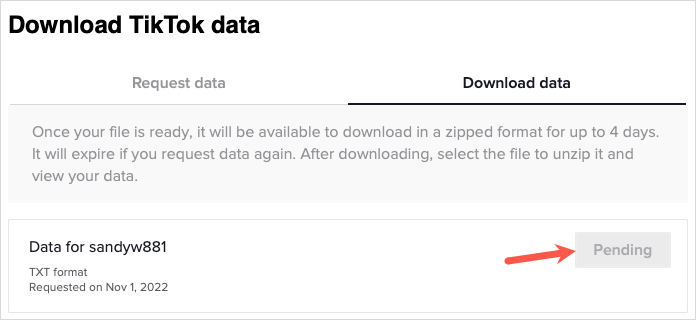
좋아요를 누르거나 즐겨찾기에 추가하는 것을 잊어버린 TikTok 동영상을 즐길 때 시청 기록 보기에 대한 이 팁을 기억하세요. 자세한 내용은 TikTok에서 귀하의 프로필과 동영상을 본 사람이 누구인지 확인하세요 방법을 참조하세요.
.
관련 게시물: